Come separare l'audio dal video: tutorial facile e veloce
Ci saranno casi in cui dovrai staccare l'audio da un video. Potrebbe essere che tu voglia ottenere l'audio da solo e aggiungerlo a un altro video. Alcuni vogliono separare l'audio dal video per aggiungervi un altro audio, come le registrazioni vocali. Ciò può essere particolarmente utile durante la creazione di una procedura dettagliata di un processo.
Qualunque sia il tuo scopo per staccare l'audio dal video, l'obiettivo finale è migliorare il video o ottenere un output migliore e soddisfare le tue esigenze. Non sudare. Entro la fine di questo post, imparerai come separare l'audio dal video fattibile e veloce. Professionista o principiante, ci saranno sempre gli strumenti adatti a te.
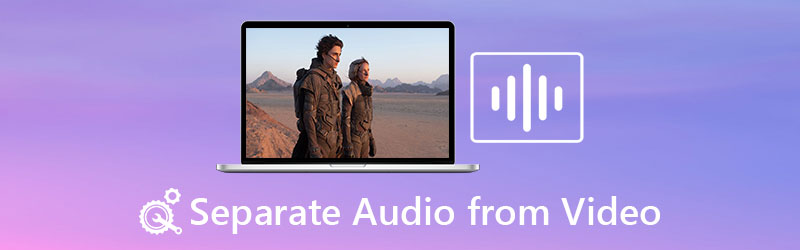
- Parte 1. App utili per separare l'audio dal video
- Parte 2. Domande frequenti sulla separazione dell'audio dal video
Parte 1. App utili per separare l'audio dal video
1. Vidmore Video Converter
È un'applicazione semplice ma efficiente e pratica. Vidmore Video Converter è una scelta eccellente per staccare l'audio dal video. È uno strumento di conversione video che ti consente di convertire qualsiasi video in audio o in un altro formato video. Invece di perdere tempo a scaricare da siti di condivisione video, puoi usarlo per convertire i tuoi file multimediali.
Il vantaggio di questa applicazione è che ti consente anche di modificare i tuoi file audio. È quindi possibile regolare il volume per aumentare o diminuire il livello. Inoltre, puoi regolare il ritardo dell'audio nel caso in cui il video e l'audio non siano sincronizzati. Se sei interessato a imparare a separare l'audio dal video utilizzando questo programma, segui le istruzioni seguenti.
Passaggio 1. Avvia il programma
Per iniziare, fai clic su qualsiasi Download gratuito pulsanti sottostanti per ottenere il programma di installazione dell'applicazione. Una volta scaricata l'estensione, aprila per installarla ed eseguila in seguito.
Passaggio 2. Importa il tuo file video
Porta il file multimediale su cui desideri separare l'audio facendo clic su Più simbolo dall'interfaccia principale. In alternativa, puoi premere il tasto barra spaziatrice sulla tastiera e caricare una cartella. Individua e carica il file multimediale nel programma successivo.
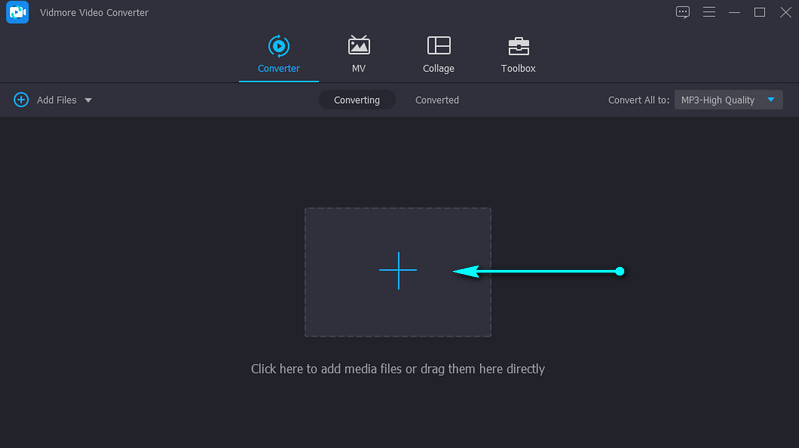
Passaggio 3. Modifica audio (opzionale)
È possibile modificare l'audio per regolare il ritardo o il livello del volume. Clicca sul modificare icona dalla miniatura del video e arriverai allo studio di montaggio. Vai al Audio scheda. È quindi possibile configurare il livello del volume o il ritardo. Colpo ok per confermare le modifiche.
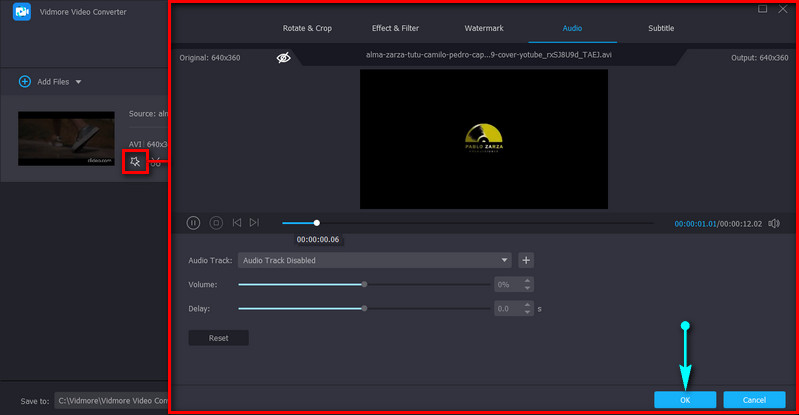
Passaggio 4. Esporta il video
A questo punto apri il Profilo vassoio nella parte in alto a destra dell'interfaccia. Seleziona un formato audio appropriato dalla scheda Audio. Successivamente, fai clic su Converti tutto pulsante nell'angolo inferiore destro per avviare l'elaborazione del file multimediale.

2. iMovie
Un altro ottimo strumento che puoi utilizzare è iMovie. Questo è applicabile soprattutto per gli utenti Mac che devono eseguire editing video e audio di base. Dando un'occhiata più da vicino a questo strumento, troverai funzioni come il ritaglio, la rotazione, la stabilizzazione di video mossi e il miglioramento del colore del video. Ancora più importante, ha la capacità di staccare l'audio dal video in modo semplice. Scopri di seguito come separare l'audio dal video in iMovie.
Passo 1. Avvia iMovie sul tuo computer Macintosh e importa il video clip che desideri staccare.
Passo 2. Trascina il video nella timeline e fai clic con il pulsante destro del mouse per visualizzare le varie opzioni.
Passaggio 3. Ora, seleziona Scollega audio opzione, e quando lo fai, vedrai una linea verde sotto il video.
Passaggio 4. A quel punto, puoi spostarlo in un'altra posizione nella timeline o salvarlo come solo audio.
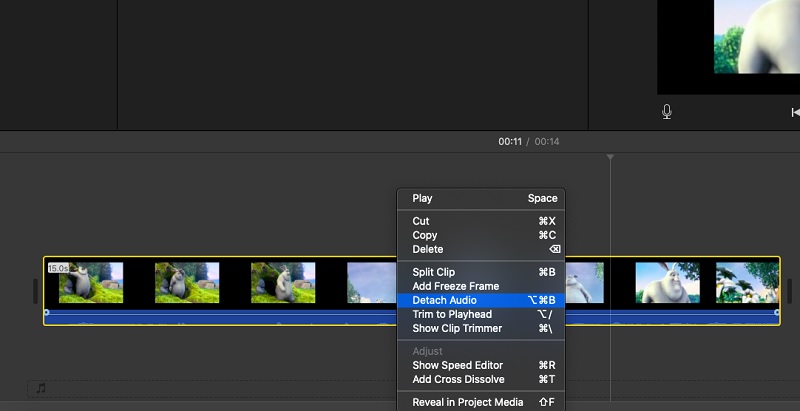
3. Premiere Pro
Supponiamo di essere per uno strumento professionale che può aiutarti a manipolare video e audio utilizzando strumenti avanzati. In tal caso, Premiere Pro è quindi la risposta. Con esso, puoi duplicare rapidamente una clip audio e spostarla in un'altra posizione nel video, il che è utile quando si copiano effetti audio. Inoltre, questa applicazione può scollegare istantaneamente l'audio dal video. La procedura per separare l'audio dal video in Premiere Pro è la seguente:
Passo 1. Esegui Premiere Pro e importa il file video di cui hai bisogno.
Passo 2. Dopo l'importazione, seleziona il video clip con l'audio di cui hai bisogno premendo la combinazione di tasti di Maiusc-clic, fare clic con il pulsante destro del mouse e selezionare Scollega. Ci sei quasi. Imparare a separare l'audio dal video in Premiere Pro è facile.
Passaggio 3. Infine, esporta la versione finale del file. Basta andare a File > Esporta > File multimediali. Scegliere. Selezionare il formato appropriato e fare clic su Esportare pulsante per convertirlo nel formato di output selezionato. Dopo aver seguito i passaggi precedenti, dovresti aver imparato come separare l'audio dal video in Premiere.
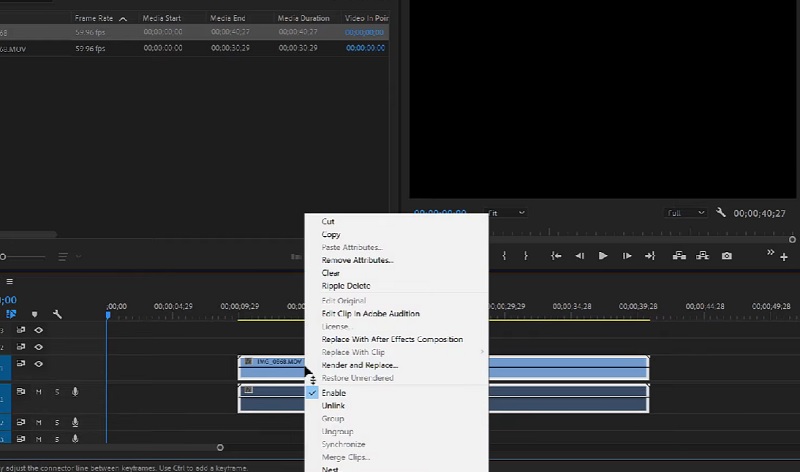
4. Final Cut Pro
Final Cut Pro è anche un ottimo prodotto perfetto per utenti esperti. Questo è popolare tra i professionisti che hanno bisogno di qualcosa di più dell'editing video di livello base. Ciò include anche la separazione dell'audio dal video. Tuttavia, questo programma è disponibile solo per utenti Mac. Per sapere come separare l'audio dal video in Final Cut Pro X, fai riferimento ai passaggi seguenti.
Passo 1. Esegui Final Cut Pro sul tuo Mac, vai a File e seleziona Importare. Quindi fare clic su Media. Seleziona il supporto evidenziandolo nella Importazione multimediale pannello. Selezionare Importa selezionati in seguito.
Passo 2. Ora apri il Evento che contiene le clip video e audio che desideri manipolare.
Passaggio 3. Successivamente, trascina e rilascia l'icona della clip dal file Browser degli eventi nella linea temporale. Fare clic con il pulsante destro del mouse sul video e selezionare Scollega audio dalle opzioni.
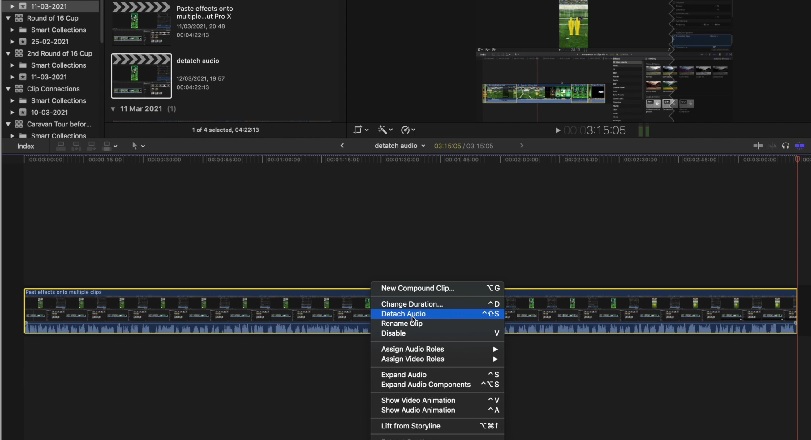
5. VLC
VLC può essere di grande aiuto per staccare l'audio dal video. Disponibile in Windows e Mac, puoi riprodurre gratuitamente vari file in diversi formati. Oltre a ciò, puoi separare l'audio dal video in un modo non così semplice. Tuttavia, se stai cercando un programma totalmente gratuito, puoi seguire i passaggi seguenti su come VLC separa l'audio dal video.
Passo 1. Apri VLC sul tuo computer. Vai su Media e seleziona il Converti / Salva opzione. Dal Apri Media finestra, fare clic su Aggiungi e caricare il file video da cui si desidera separare l'audio.
Passo 2. Clicca su Converti / Salva pulsante. Questo aprirebbe il Convertire finestra.
Passaggio 3. Ora, fai clic su Profilo menu a discesa e selezionare Audio-MP3 dal menu. Sfoglia e scegli il file di destinazione per ottenere finalmente l'audio dal video.
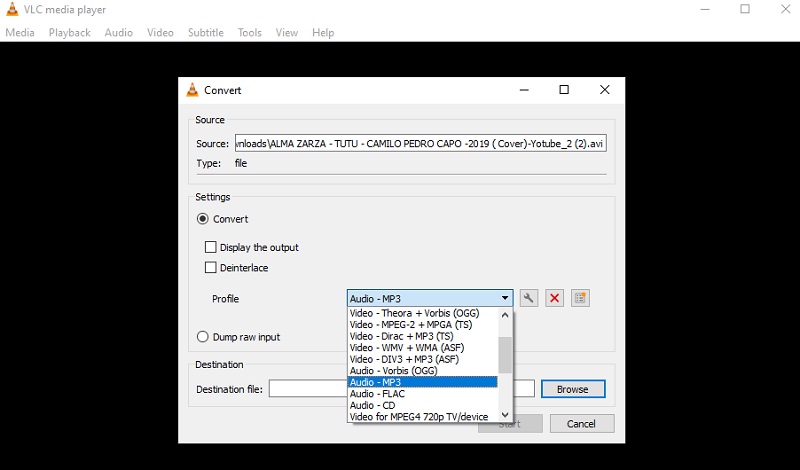
Parte 2. Domande frequenti sulla separazione dell'audio dal video
In che modo Videopad separa l'audio da un video?
Se vuoi separare l'audio dal video in Videopad bloccando entrambe le tracce, puoi scollegarle. Basta fare clic con il pulsante destro del mouse sulla traccia video e selezionare il file Scollega dall'audio opzione. Questo dovrebbe separare l'audio e il video l'uno dall'altro.
Come separare l'audio dal video online?
Per separare l'audio dal video online, puoi utilizzare Clideo. Non è necessario installare nulla con esso poiché funziona utilizzando solo un browser.
Come estrarre l'audio da un video?
L'estrazione è diversa dalla separazione dell'audio. L'estrazione potrebbe significare che vuoi solo l'audio. Ciò potrebbe essere fatto rapidamente convertendo il video in un file audio. Puoi anche usare il metodo per separare le tracce video e audio. Quindi, elimina il video e salva il progetto come file audio.
Conclusione
Ora hai l'idea di come separare l'audio dal video. Utilizzando gli strumenti di cui sopra, questo compito sarebbe difficile da raggiungere. Tuttavia, se notate, la maggior parte di essi sono troppo complicati per i principianti. Se esiste un'app adatta alle esigenze dei principianti, quella sarebbe Vidmore Video Converter. È dotato di un'interfaccia intuitiva che puoi navigare facilmente anche senza esperienza precedente.


